Lưu ý: Chúng tôi muốn cung cấp cho bạn nội dung trợ giúp mới nhất ở chính ngôn ngữ của bạn, nhanh nhất có thể. Trang này được dịch tự động nên có thể chứa các lỗi về ngữ pháp hoặc nội dung không chính xác. Mục đích của chúng tôi là khiến nội dung này trở nên hữu ích với bạn. Vui lòng cho chúng tôi biết ở cuối trang này rằng thông tin có hữu ích với bạn không? Dưới đây là bài viết bằng Tiếng Anh để bạn tham khảo dễ hơn.
Trong Microsoft Office InfoPath 2007, bạn có thể thiết kế mẫu biểu mẫu có thể mở bằng cách sử dụng InfoPath hoặc trình duyệt Web. Nếu mẫu biểu mẫu có thể mở bằng cách sử dụng một trình duyệt, sau đó nó được gọi là một mẫu biểu mẫu tương thích với trình duyệt. Bạn cũng có thể thiết kế mẫu biểu mẫu trong InfoPath 2003 làm việc ngoài Office InfoPath 2007, hoặc chuyển đổi biểu mẫu được tạo trong Microsoft Office Word hoặc các chương trình vào mẫu biểu mẫu Office InfoPath 2007 .
Khi bạn thực hiện điều này, Tuy nhiên, bạn có thể gặp phải vấn đề tương thích hoặc các sự cố. Ví dụ, một số tính năng InfoPath không được hỗ trợ trong mẫu biểu mẫu tương thích với trình duyệt và điều này có thể dẫn đến sự cố trong quá trình phát hành. Tương tự, một số tính năng Office InfoPath 2007 không hoạt động trong mẫu biểu mẫu InfoPath 2003, và một số tính năng Word không được hỗ trợ trong InfoPath và được loại bỏ khi InfoPath nhập biểu mẫu Word.
Cách nhanh nhất để xác định các loại vấn đề trong mẫu biểu mẫu của bạn bằng cách sử dụng ngăn tác vụ Bộ kiểm tra thiết kế . Sau đó, bạn có thể sửa các vấn đề trước khi phát hành mẫu biểu mẫu của bạn.
Trong bài viết này
Ngăn tác vụ bộ kiểm tra thiết kế
Cách tốt nhất để giúp đảm bảo rằng mẫu biểu mẫu của bạn hoạt động như nó sẽ là sử dụng ngăn tác vụ Bộ kiểm tra thiết kế để xem xét vấn đề tiềm tàng.
Ngăn tác vụ Bộ kiểm tra thiết kế cho phép bạn:
-
Tìm các vấn đề tương thích có thể hiện hữu sẵn trong mẫu biểu mẫu của bạn. Trong một số trường hợp, InfoPath sẽ tự động khắc phục sự cố dành cho bạn và thông báo cho bạn biết về sửa lỗi đó. Trong trường hợp khác, bạn sẽ phải khắc phục vấn đề theo cách thủ công. Ví dụ, để thành công phát hành mẫu biểu mẫu tương thích với trình duyệt, bạn có thể cần phải loại bỏ một điều khiển không được hỗ trợ hoặc thay thế nó với một điều khiển khác nhau. Nếu bạn phát hành mẫu biểu mẫu tương thích với trình duyệt, bạn cũng có thể chọn để hiển thị thông tin liên quan đến máy chủ trong ngăn tác vụ Bộ kiểm tra thiết kế .
-
Thay đổi thiết đặt tương thích cho mẫu biểu mẫu. Ví dụ, giả sử chỉ người dùng có InfoPath được cài đặt trên máy tính của họ có thể hiển thị và điền vào biểu mẫu dựa trên mẫu biểu mẫu của bạn. Nếu bạn muốn mẫu biểu mẫu của bạn để làm việc trong trình duyệt Web, bạn có thể bấm Thay đổi thiết đặt tương thích trong ngăn tác vụ Bộ kiểm tra thiết kế để truy nhập tùy chọn để tạo một mẫu biểu mẫu tương thích với trình duyệt thay vì biểu mẫu InfoPath chỉ mẫu. Khi bạn thay đổi thiết đặt tương thích cho mẫu biểu mẫu, lỗi và các thư trong ngăn tác vụ Bộ kiểm tra thiết kế Cập Nhật cho phù hợp.
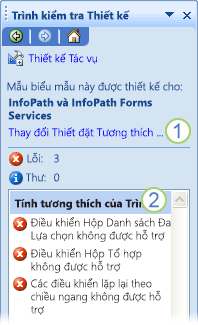
1. văn bản ở trên cùng của ngăn tác vụ cho biết mẫu biểu mẫu hiện hiện tương thích với Office InfoPath 2007 và máy chủ chạy InfoPath Forms Services. Nếu bạn muốn thay đổi thiết đặt này, hãy bấm vào nối kết Thay đổi thiết đặt tương thích .
2. lỗi xuất hiện trong ngăn tác vụ vì biểu mẫu tương thích với trình duyệt mẫu có chứa điều khiển không được hỗ trợ. Để thành công phát hành mẫu biểu mẫu tương thích với trình duyệt, bạn nên loại bỏ các điều khiển.
InfoPath tự động kiểm tra các vấn đề bất cứ khi nào bạn:
-
Mở một mẫu biểu mẫu
-
Thay đổi thiết đặt tương thích cho mẫu biểu mẫu
-
Lưu hoặc phát hành mẫu biểu mẫu
-
Nhập tài liệu Microsoft Office Word vào InfoPath
Bạn có thể cập nhật danh sách thư trong ngăn tác vụ Bộ kiểm tra thiết kế và lỗi bằng cách bấm vào nút làm mới trong ngăn tác vụ. Điều này rất hữu ích khi bạn muốn loại bỏ các mục từ danh sách khi bạn khắc phục sự cố trong mẫu biểu mẫu.
Lưu ý: Bấm vào nút làm mới sẽ không cập nhật thông báo xuất hiện là kết quả của việc nhập tài liệu Word vào InfoPath. Nếu bạn muốn loại bỏ nhập thư từ ngăn tác vụ Bộ kiểm tra thiết kế , bạn phải mở hộp thoại Tài nguyên tệp (menucông cụ ), và sau đó loại bỏ tệp có tên là ImportErrors.xml. Tệp này được tạo tự động khi bạn nhập tài liệu Word vào InfoPath. Sau khi bạn loại bỏ tệp ImportErrors.xml, hãy bấm làm mới trong ngăn tác vụ Bộ kiểm tra thiết kế để xóa vĩnh viễn nhập thư. Tệp ImportErrors.xml không cần thiết cho mẫu biểu mẫu để hoạt động đúng. Thực tế, vì lý do bảo mật, thực hành tốt là để loại bỏ tệp này trước khi phát hành mẫu biểu mẫu của bạn.
Lỗi so với thư: sự khác nhau là gì?
Khi bạn thiết kế mẫu biểu mẫu, bạn có thể gặp phải thông báo và lỗi. Trong hầu hết các trường hợp, bạn phải khắc phục lỗi để thành công phát hành mẫu biểu mẫu của bạn. Bạn có thể hoặc bạn có thể trả lời thư.
Bảng sau đây mô tả sự khác biệt giữa báo và lỗi trong ngăn tác vụ Bộ kiểm tra thiết kế .
|
Biểu tượng |
Loại |
Mô tả |
|
|
Lỗi |
Mẫu biểu mẫu sẽ không hoạt động đúng. Bạn cần khắc phục lỗi trước khi bạn phát hành mẫu biểu mẫu. |
|
|
Thông báo |
Mẫu biểu mẫu có thể không hoạt động như mong muốn. Thư ít nghiêm trọng hơn lỗi. Bạn có thể chọn địa chỉ thư trước khi bạn phát hành mẫu biểu mẫu. |
Trường hợp mà InfoPath kiểm tra các vấn đề
Bảng sau đây mô tả các kiểu khác nhau của vấn đề mà có thể xuất hiện trong ngăn tác vụ Bộ kiểm tra thiết kế và khi những vấn đề thường xảy ra trong mẫu biểu mẫu.
|
Vấn đề kiểu |
Mô tả |
|
Tính tương thích trình duyệt |
Mẫu biểu mẫu Office InfoPath 2007 , được thiết kế được hiển thị và điền trong một trình duyệt Web được gọi là một mẫu biểu mẫu tương thích với trình duyệt. Vấn đề về tương thích trình duyệt thông thường xảy ra sau khi bạn thay đổi một mẫu biểu mẫu thông thường, chỉ InfoPath vào một mẫu biểu mẫu tương thích với trình duyệt. Ví dụ, giả sử rằng người dùng điền biểu mẫu yêu cầu bồi thường bảo hiểm trong InfoPath, và bạn muốn họ bây giờ có thể điền vào biểu mẫu trong một trình duyệt. Trong trường hợp này, bạn phải thay đổi thiết đặt tương thích cho mẫu biểu mẫu. Thực hiện thay đổi này đôi khi kết quả là lỗi hay nhiều thư trong ngăn tác vụ Bộ kiểm tra thiết kế . Ví dụ, nếu ban đầu mẫu biểu mẫu bao gồm vai trò người dùng, bạn sẽ thấy lỗi trong ngăn tác vụ Bộ kiểm tra thiết kế sau khi bạn thay đổi thiết đặt tương thích vì vai trò người dùng không được hỗ trợ trong mẫu biểu mẫu tương thích với trình duyệt. Lưu ý: Nếu bạn chọn hộp kiểm xác nhận trên máy chủ trên ngăn tác vụ Bộ kiểm tra thiết kế , bạn có thể xem thông báo được tạo bởi một máy chủ đang chạy InfoPath Forms Services ngoài bất kỳ lỗi và các thư InfoPath sẽ phát hiện và lỗi. Những mục này có thể xuất hiện bên dưới đầu đề Tương thích trình duyệt (Verified trên máy chủ) trong ngăn tác vụ Bộ kiểm tra thiết kế . |
|
Trình duyệt tối ưu hóa |
Trình duyệt tối ưu hóa vấn đề có thể xảy ra nếu bạn chọn hộp kiểm xác nhận trên máy chủ trong ngăn tác vụ Bộ kiểm tra thiết kế . Tối ưu hóa lỗi và thông báo được tạo bởi máy chủ và có thể giúp bạn đưa ra quyết định được thiết kế để cải thiện hiệu suất của một biểu mẫu trong trình duyệt. |
|
Tính tương hợp về sau |
mẫu biểu mẫu Office InfoPath 2007 cũng hoạt động trong InfoPath 2003 được gọi là biểu mẫu tương thích ngược mẫu. Vấn đề tương thích ngược xảy ra khi bạn thêm một điều khiển hoặc tính năng vào mẫu biểu mẫu của bạn sẽ không hoạt động trong InfoPath 2003. Hầu hết các mẫu biểu mẫu Office InfoPath 2007 không cần phải được tương thích với InfoPath 2003. Do đó, Office InfoPath 2007 tự động ẩn lỗi tương thích ngược và thư trong ngăn tác vụ Bộ kiểm tra thiết kế . Bạn thấy lỗi tương thích ngược và thư theo mặc định chỉ khi bạn mở mẫu biểu mẫu InfoPath 2003 trong chế độ thiết kế Office InfoPath 2007 hoặc khi bạn chọn Mẫu biểu mẫu InfoPath 2003 trong danh sách lưu dưới dạng trong lưu hoặc lưu Dưới dạng hộp thoại. Trong tất cả các trường hợp khác, bạn phải theo cách thủ công chọn để hiển thị thông báo và lỗi tương thích ngược trong ngăn tác vụ Bộ kiểm tra thiết kế bằng cách chọn hộp kiểm Hiển thị báo cáo về tính tương thích với InfoPath 2003 trong Tùy chọn biểu mẫu hộp thoại (tương thích thể loại). |
|
Nhập |
Vấn đề về nhập có thể xảy ra khi bạn nhập một biểu mẫu từ một chương trình khác, chẳng hạn như Microsoft Office Word, và InfoPath cố để nhập các tính năng này không hỗ trợ. Trong một số trường hợp, InfoPath sẽ loại bỏ tính năng không được hỗ trợ hoặc thay thế nó bằng một hình ảnh chỗ dành sẵn. Ví dụ, InfoPath không hỗ trợ thẻ đánh dấu hoặc hiệu ứng hoạt hình văn bản, vì vậy các tính năng này sẽ bị loại bỏ trong kết quả mẫu biểu mẫu. Trong trường hợp khác, một tính năng có thể được hỗ trợ một phần. Ví dụ, khi bạn nhập tài liệu Word, tất cả các siêu kết nối được chuyển đổi, nhưng nếu siêu kết nối sử dụng một giao thức khác HTTP, HTTPS, TỆP, FTP hoặc MAILTO, siêu kết nối sẽ không hoạt động khi người dùng bấm nối kết. Lưu ý: Bạn có thể sử dụng trình hướng dẫn nhập chuyển đổi trang tính Microsoft Office Excel vào mẫu biểu mẫu InfoPath. Tuy nhiên, vấn đề liên kết với việc nhập trang tính Excel không xuất hiện trong ngăn tác vụ Bộ kiểm tra thiết kế như khi bạn nhập tài liệu Word. |
|
Tính tương thích ngoại tuyến |
Vấn đề ngoại tuyến có thể xảy ra khi bạn thực hiện một mẫu biểu mẫu sẵn dùng ngoại tuyến. Tùy thuộc vào thiết kế mẫu biểu mẫu, ngoại tuyến người dùng vẫn có thể truy nhập dữ liệu đi kèm từ truy vấn cơ sở dữ liệu và các nguồn dữ liệu, với một số giới hạn. Những ngoại lệ ghi chú trong ngăn tác vụ Bộ kiểm tra thiết kế . |
|
Phần của mẫu |
Nếu của mẫu biểu mẫu chứa một phần của mẫu, và nếu bạn đã thêm một phiên bản mới hơn của phần mẫu ngăn tác vụ điều khiển , ngăn tác vụ Bộ kiểm tra thiết kế cảnh báo bạn rằng một Cập Nhật cho phần của mẫu sẵn dùng. |
|
Gắn kết dữ liệu |
Gắn kết các vấn đề có thể xảy ra khi mối quan hệ giữa điều khiển trên mẫu biểu mẫu và trường tương ứng của nó hoặc nhóm trong nguồn dữ liệu nào đó đang bị lỗi. Nếu vấn đề gắn kết nghiêm trọng gây ra điều khiển để hỏng trong biểu mẫu của người dùng, sau đó chúng sẽ xuất hiện trong ngăn tác vụ Bộ kiểm tra thiết kế . Nếu vấn đề gắn kết ít nghiêm trọng, bạn sẽ không nhìn thấy một lỗi hoặc thư trong ngăn tác vụ Bộ kiểm tra thiết kế , mặc dù bạn sẽ thấy một màu lam hoặc biểu tượng màu đỏ xuất hiện ở góc trên bên phải của điều khiển trên mẫu biểu mẫu. Để tìm hiểu thêm về vấn đề, bấm chuột phải vào điều khiển, và sau đó bấm Thêm chi tiết trên menu lối tắt. |












